word怎么画图(Word中的绘图技巧)
word怎么画图(Word中的绘图技巧)
在Word中,很多小白要绘制各种流程图,鱼骨图,结构图等。但是很多新手不知道怎么绘制,其实操作挺简单的。下面给大家分享简单制作鱼骨图的教程,和一款专业的绘图工具。

制作鱼骨图,流程图,结构图,组织图时,可以借助专业的绘图工具—迅捷流程图制作软件。界面功能比较齐全,傻瓜式的界面新手也容易上手操作,在办公中,小白最不可缺少的就是一款专业的绘图工具了!
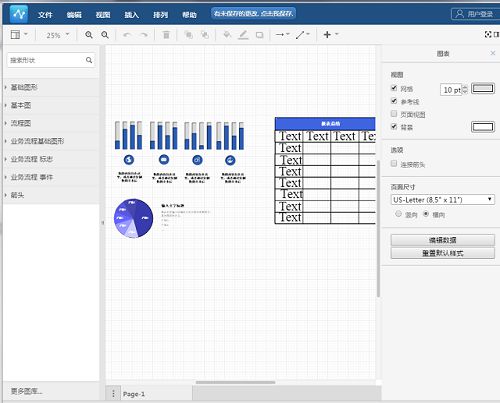
好了,下面就是在Word中制作鱼骨图的简单教程,快点收藏学习吧!

一、调整版式
方法:点击【页面布局】—【页面设置】一【纸张方向】,选择【横向】。
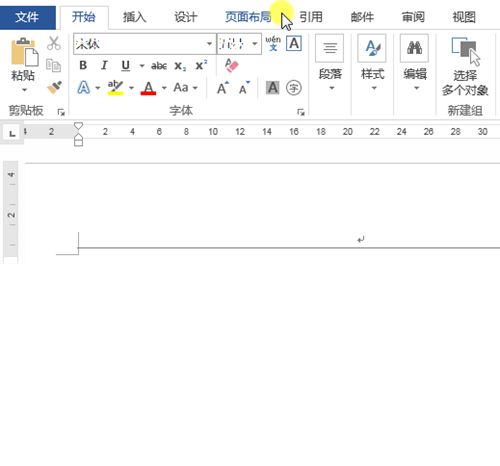
二、绘制形状
方法:点击【插入– 插图 – 形状】,选择形状,绘制一大一小两个三角形、一个矩形、几个圆形和箭头,根据位置叠放在一起。
绘制圆形:选择椭圆,按住Shift键不放,拖动绘制。
形状对齐:选中形状——点击【格式 – 排列 – 对齐 – 使用对齐参考线】。按方向键微调位置。
批量制作:绘制好上面一排鱼刺后,选中、复制粘贴——点击【格式 – 排列 – 旋转 – 垂直翻转】,再移动到下面并调整位置。
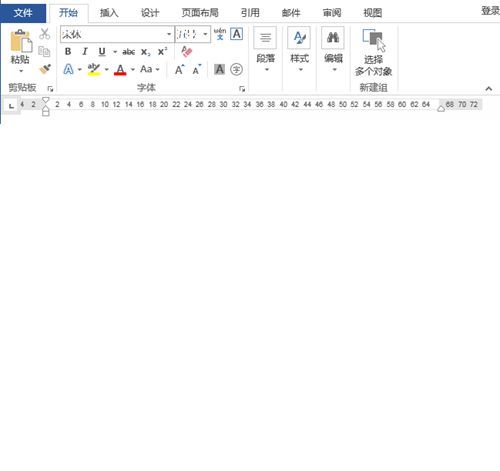
三、修改颜色
方法:选中形状,点击【格式 – 形状样式 – 形状填充】,选择颜色,点击【形状轮廓】,选择【无轮廓】。
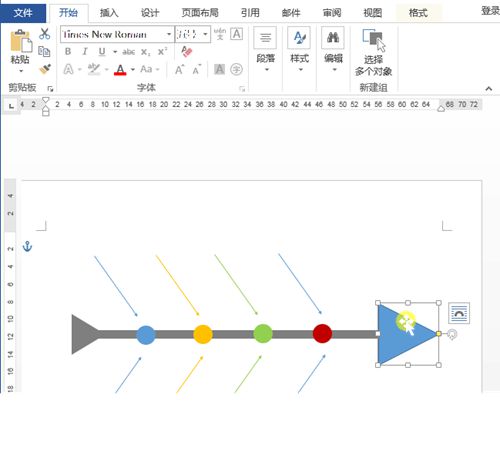
四、添加文本
方法:【插入 – 插图 – 形状】,选择箭头,按住Shift键不放,拖动鼠标绘制水平箭头,复制粘贴、更改颜色。
【插入 – 文本 – 文本框 – 绘制文本框】。绘制完成双击选中,去除颜色填充、轮廓。复制粘贴快速批量添加。
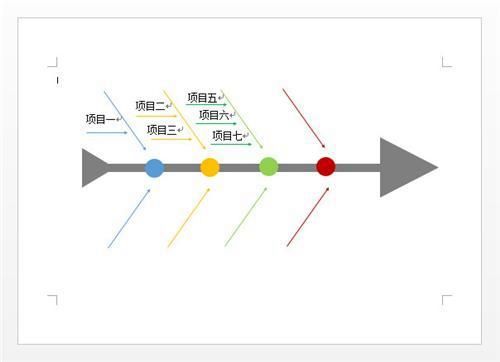
以上就是(word怎么画图(Word中的绘图技巧))全部内容,收藏起来下次访问不迷路!
86%的人还看了:李世民有几个皇后(李世民最爱谁?为何长孙皇后去世后)